A klónozó bélyegző eszköz használata a Photoshop CS6 programban

Fedezze fel a Klónbélyegző eszköz használatát a Photoshop CS6 programban, és tanulja meg, hogyan klónozhat képeket szakmai szinten.
A Photoshop Spot Healing Brush eszköze gyorsan eltávolítja a foltokat és egyéb hibákat a képeken. Az Adobe Photoshop Creative Suite 5 egy lépéssel továbbviszi ezt a koncepciót az új Content-Aware funkcióval.
Ha látni szeretné, milyen különbséget jelent ez az új funkció, kövesse az alábbi lépéseket:
Az alapértelmezett beállításokkal kattintson egy foltra.
A Spot Healing Brush eszköz a gyógyult képpontokhoz illeszkedő textúrát, megvilágítást, átlátszóságot és árnyékolást fest. Nincs szükség mintahely megadására – automatikusan mintát vesz a retusált terület környékéről.
Most ellenőrizze a Content-Aware opciót a Lehetőségek sorban.
A Spot Healing Brush ecsettel történő festés hihetetlen számú számítást indít el, amelyek megpróbálják a pixeleket a környezetéhez részletezni.
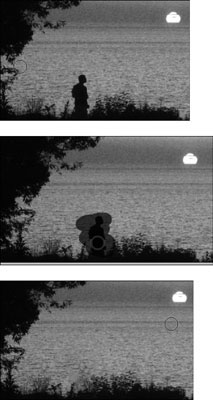
A Spot Healing Brush eszköz használata a Content-Aware opció engedélyezésével.
Ez minden alkalommal működik? Természetesen nem. Elég gyakran működik, hogy órákat takarítson meg? Igen!
A kitöltés funkció használatával is kihasználhatja a Content-Aware funkciót. Egyszerűen kövesse az alábbi lépéseket:
Válassza ki az új tartalommal lecserélni kívánt területet.
Válassza a Szerkesztés→Kitöltés menüpontot, és a Kitöltés párbeszédpanelen válassza a Tartalom-tudatos lehetőséget a Használat legördülő menüből.
A tartalom kicserélődik.
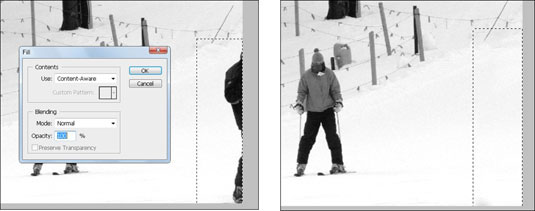
Használja a Content-Aware funkciót a Kitöltés párbeszédpanelen.
Fedezze fel a Klónbélyegző eszköz használatát a Photoshop CS6 programban, és tanulja meg, hogyan klónozhat képeket szakmai szinten.
Az Adobe Creative Suite 5 (Adobe CS5) Dreamweaverben a Property Inspector az egyik leghasznosabb panel, amely részletes információkat nyújt a kiválasztott elemekről.
A korrekciós réteg a Photoshop CS6-ban színkorrekcióra szolgál, lehetővé téve a rétegek tartós módosítása nélkül történő szerkesztést.
Amikor az Adobe Illustrator CC-ben tervez, gyakran pontos méretű formára van szüksége. Fedezze fel az átalakítás panel használatát az alakzatok precíz átméretezéséhez.
A Photoshop CS6 paneljeinek kezelése egyszerű és hatékony módja a grafikai munkafolyamatok optimalizálásának. Tanulja meg a paneleket a legjobban kihasználni!
Fedezze fel, hogyan kell hatékonyan kijelölni objektumokat az Adobe Illustratorban a legújabb trükkökkel és technikákkal.
Fedezze fel a Photoshop CS6 legmenőbb funkcióját, a Rétegek automatikus igazítását, amely lehetővé teszi a tökéletes képek létrehozását.
Fedezze fel, hogyan használhatja az InDesign szövegkeret beállításait a kívánt eredmények eléréséhez. Tudja meg, hogyan rendezheti el a szövegeket, és optimalizálja a kiadványait!
Fedezd fel, hogyan használhatod az InDesign Creative Suite 5 rácsait és segédvonalait az elemek pontos elhelyezésére. A rácsok és a segédvonalak megkönnyítik az oldal elrendezését és a nyomtatást.
Ismerje meg, hogyan alkalmazhat átlátszóságot az SVG-grafikákon az Illustratorban. Fedezze fel, hogyan lehet átlátszó hátterű SVG-ket nyomtatni, és hogyan alkalmazhat átlátszósági effektusokat.





